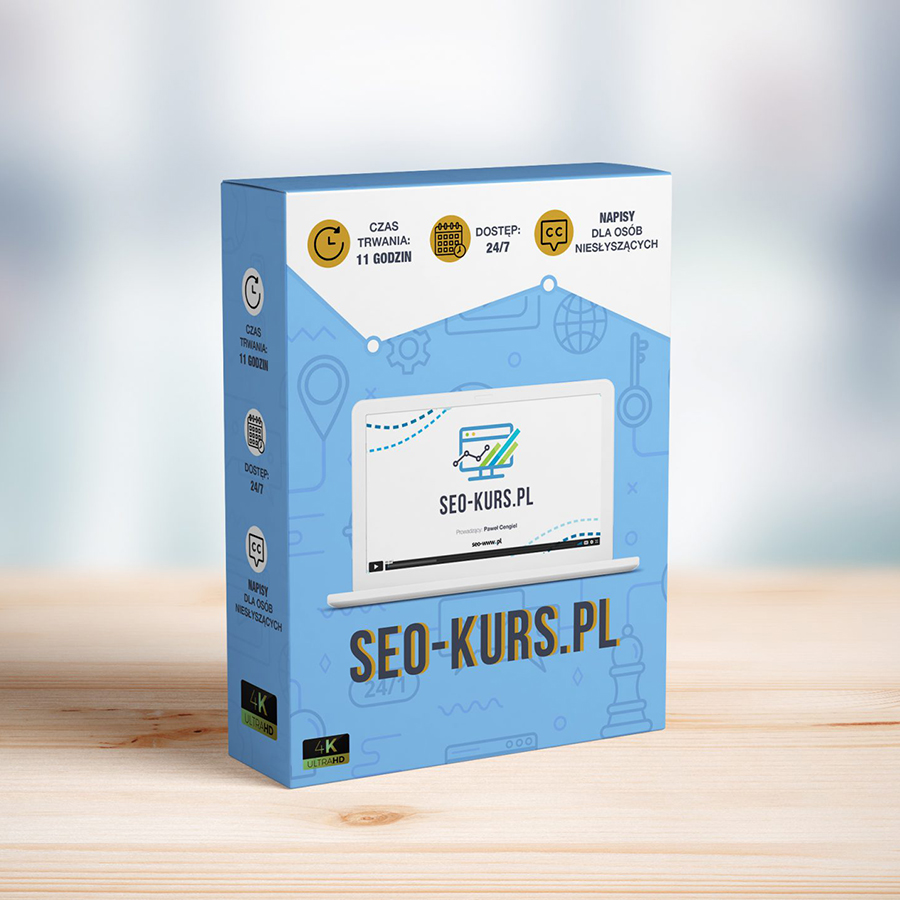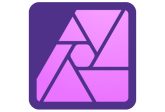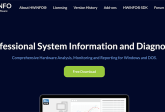Szukasz profesjonalnego oprogramowania do projektowania, ale koszty cię odstraszają? Wielu początkujących, a nawet doświadczonych projektantów, napotyka na barierę drogich subskrypcji lub jednorazowych zakupów potężnych narzędzi kreatywnych. Na szczęście istnieje solidne, bogate w funkcje rozwiązanie, które nie kosztuje ani grosza. Inkscape to potężny, darmowy i otwarty edytor grafiki wektorowej, oferujący profesjonalną alternatywę dla gigantów branżowych, takich jak Adobe Illustrator i CorelDRAW. Ten artykuł przeprowadzi Cię przez podstawowe funkcje Inkscape, podkreśli jego najbardziej wpływowe cechy, zbada jego różnorodne zastosowania, krótko omówi jego historię, przedstawi wymagania systemowe i podzieli się zaawansowanymi wskazówkami. Niezależnie od tego, czy jesteś hobbystą odkrywającym swoją kreatywność, studentem uczącym się zasad projektowania, czy profesjonalistą szukającym opłacalnego narzędzia, Inkscape może być idealnym wyborem dla Twoich potrzeb projektowych.
Czym jest Inkscape i co potrafi?
Inkscape to darmowy i otwarty edytor grafiki wektorowej, który pozwala użytkownikom tworzyć i edytować skalowalne grafiki wektorowe. Grafiki wektorowe to obrazy składające się z matematycznych ścieżek, linii i kształtów, co oznacza, że można je skalować do dowolnego rozmiaru bez utraty jakości. Jest to znacząca zaleta w porównaniu do obrazów rastrowych (takich jak JPEG czy PNG), które stają się pikselowane po powiększeniu. Głównym celem Inkscape jest zapewnienie kompleksowej platformy do tworzenia i manipulowania tymi niezależnymi od rozdzielczości grafikami, zgodnie z otwartymi standardami, takimi jak format pliku Scalable Vector Graphics (SVG). Jest rozwijany na mocy GNU General Public License, co gwarantuje, że pozostanie darmowy i dostępny dla każdego, do dowolnego celu, w tym do użytku komercyjnego.
Kluczowe cechy i narzędzia Inkscape
Inkscape oferuje szeroki wachlarz funkcji i narzędzi, które umożliwiają szczegółowe i złożone projektowanie wektorowe. Jego podstawowa funkcjonalność koncentruje się na precyzyjnym tworzeniu i manipulacji kształtami wektorowymi, tekstem i kolorami, co czyni go odpowiednim do szerokiego zakresu zadań projektowych.
Oto przegląd jego kluczowych cech i narzędzi:
- Tworzenie i manipulacja kształtami: Inkscape zapewnia intuicyjne narzędzia do rysowania podstawowych kształtów, takich jak prostokąty, elipsy, gwiazdy i wielokąty. Bardziej złożone kształty można tworzyć i precyzyjnie edytować za pomocą narzędzia Pióro Béziera do niestandardowych krzywych i linii. Operacje na ścieżkach, takie jak łączenie, odejmowanie, przecięcie i dzielenie, pozwalają łączyć lub wycinać kształty, budując skomplikowane projekty z prostszych komponentów. Narzędzie Edycja węzłów oferuje precyzyjną kontrolę nad punktami kotwiczenia i uchwytami ścieżek, umożliwiając precyzyjne dostrojenie krzywych i narożników.
- Zaawansowane narzędzia tekstowe: Możesz dodawać i formatować tekst z rozległą kontrolą nad czcionkami, kerningiem, śledzeniem i interlinią. Tekst można przepływać wzdłuż ścieżek lub w ramkach ograniczających, a także można go przekształcić w edytowalne ścieżki w celu dalszej manipulacji, co jest kluczowe w projektowaniu logo i niestandardowej typografii.
- Efekty kolorów i wypełnień: Inkscape obsługuje bogatą paletę opcji kolorystycznych, w tym jednolite kolory, wzory i gradienty. Możesz tworzyć gradienty liniowe, radialne i stożkowe, aby dodać głębi i realizmu. Wypełnienia siatkowe oferują jeszcze bardziej wyrafinowane możliwości mieszania kolorów, a przezroczystość można zastosować do obiektów i wypełnień w celu uzyskania efektów warstwowych.
- Organizacja warstw: W celu zarządzania złożonymi projektami, Inkscape pozwala na organizowanie elementów projektu w warstwy. Ta funkcja jest niezbędna do utrzymania porządku w projektach, kontrolowania widoczności różnych elementów i usprawnienia procesu edycji.
- Narzędzia transformacji: Obiekty można łatwo przenosić, zmieniać rozmiar, obracać, pochylać i powielać. Inkscape oferuje również Klonowanie Obiektów, które są połączonymi kopiami oryginalnego obiektu; modyfikacja oryginału automatycznie aktualizuje wszystkie jego klony, co jest potężną funkcją do tworzenia powtarzalnych wzorów lub elementów symetrycznych.
- Śledzenie obrazów: Inkscape może konwertować obrazy rastrowe (takie jak JPEG czy PNG) na edytowalne grafiki wektorowe za pomocą swojego potężnego silnika śledzenia. Ta funkcja jest nieoceniona do przekształcania istniejących prac artystycznych lub zeskanowanych szkiców w skalowalne projekty wektorowe.
- Efekty ścieżki na żywo (LPE): Są to nieniszczące efekty, które można zastosować do ścieżek wektorowych, umożliwiając dynamiczną edycję i zaawansowane stylizacje. Przykłady obejmują zwężanie linii, tworzenie wzorów wzdłuż ścieżki lub stosowanie zniekształceń perspektywicznych bez trwałego zmieniania oryginalnego kształtu.
- Rozszerzalność: Funkcjonalność Inkscape można rozszerzyć poprzez obszerną bibliotekę filtrów i rozszerzeń firm trzecich. Mogą one automatyzować powtarzalne zadania, dodawać efekty specjalne lub integrować się z innymi przepływami pracy, takimi jak generowanie znaków drukarskich czy tworzenie złożonych geometrii.
- Konfigurowalny interfejs: Interfejs użytkownika jest wysoce konfigurowalny, pozwalając użytkownikom na aranżację pasków narzędzi, paneli i tworzenie niestandardowych skrótów klawiaturowych, w tym opcje układów w stylu Illustratora. Obsługuje również tryb ciemny dla komfortowego, dłuższego użytkowania.
Główne narzędzia, z którymi będziesz pracować, to Narzędzie zaznaczania, Pióro Béziera, Edycja węzłów, różne Narzędzia kształtów, Pióro swobodne i Pióro kaligraficzne, Narzędzie gradientu, Wybierak kolorów, Narzędzie wypełniania obszarów ograniczonych, Narzędzie dostrajania, Narzędzie natrysku, Narzędzie gumki, Narzędzie łącznika oraz Narzędzia powiększania i pomiaru.
Częste przypadki użycia i zastosowania Inkscape
Wszechstronność Inkscape sprawia, że nadaje się on do szerokiego zakresu projektów graficznych, zaspokajając zarówno potrzeby artystyczne, jak i techniczne. Jego zdolność do tworzenia i edycji skalowalnych grafik wektorowych zapewnia, że projekty pozostają ostre i profesjonalne w każdym rozmiarze.
Oto niektóre z najczęstszych przypadków użycia Inkscape:
- Logotypy i ikony: Tworzenie wyrazistych, skalowalnych elementów identyfikacji wizualnej marki, które mogą być używane na platformach cyfrowych, materiałach drukowanych i gadżetach bez utraty jakości.
- Ilustracje i dzieła sztuki: Projektowanie wszystkiego, od szczegółowych malowideł cyfrowych i grafiki postaci po proste kreskówki i kompozycje abstrakcyjne.
- Diagramy i schematy blokowe: Tworzenie jasnych, precyzyjnych wizualizacji do dokumentacji technicznej, prezentacji biznesowych, materiałów edukacyjnych i mapowania procesów.
- Typografia i projektowanie tekstu: Tworzenie niestandardowych napisów, grafiki tekstowej i manipulowanie tekstem do różnych zastosowań projektowych.
- Grafika internetowa: Projektowanie elementów interfejsu użytkownika, banerów, przycisków i innych zasobów dla stron internetowych i aplikacji internetowych, zapewniając ostrość na wyświetlaczach o wysokiej rozdzielczości.
- Rzemiosło i cięcie laserowe: Przygotowywanie precyzyjnych plików wektorowych do użytku z maszynami tnącymi, takimi jak Cricut i Silhouette, lub do grawerowania i cięcia laserowego.
- Mapowanie i kartografia: Tworzenie szczegółowych i dokładnych map do celów geograficznych, historycznych lub fikcyjnych.
- Wzory i projektowanie powierzchni: Opracowywanie powtarzalnych wzorów do tekstyliów, tapet, tła i innych zastosowań powierzchniowych.
Inkscape obsługuje szeroki zakres formatów plików do importu i eksportu, w tym natywny format SVG (Scalable Vector Graphics), a także PDF, EPS, PNG i pliki AI (Adobe Illustrator), co ułatwia integrację z różnymi przepływami pracy projektowej.
Porównanie Inkscape z konkurencją, taką jak Adobe Illustrator i CorelDRAW
Inkscape to potężny, darmowy edytor grafiki wektorowej, stanowiący znaczącą alternatywę dla płatnego oprogramowania profesjonalnego, takiego jak Adobe Illustrator i CorelDRAW. Każdy program ma swoje mocne i słabe strony oraz idealne przypadki użycia.
Podstawowe mocne i słabe strony:
Inkscape wyróżnia się podstawowymi możliwościami rysowania i edycji ścieżek. Wielu użytkowników uważa jego Narzędzie węzłów i operacje na ścieżkach za szczególnie intuicyjne do czystej pracy ilustracyjnej. Jest w pełni zdolny do tworzenia profesjonalnych grafik wektorowych i jest godny uwagi ze względu na swoją kompatybilność między platformami (Windows, macOS, Linux). Jednak jego główne ograniczenia to brak natywnego obsługi wyjścia CMYK, co czyni go mniej idealnym do profesjonalnej produkcji drukowanej, oraz krzywa uczenia się, która dla niektórych użytkowników może być stroma, czasami potęgowana przez subtelności związane z konsystencją międzyplatformową.
Adobe Illustrator jest niekwestionowanym standardem branżowym w profesjonalnym projektowaniu wektorowym. Posiada rozbudowany zestaw zaawansowanych funkcji, w tym zaawansowane narzędzia 3D, złożone transformacje deformacji i płynną integrację z całym ekosystemem Adobe Creative Cloud (np. Photoshop, Premiere Pro). Illustrator oferuje solidne wsparcie dla przestrzeni kolorów RGB i CMYK, niezbędnych w profesjonalnych przepływach pracy druku. Jego główną wadą jest model cenowy oparty na subskrypcji, który może stanowić barierę dla osób prywatnych i małych firm.
CorelDRAW oferuje bogaty zestaw funkcji porównywalny z Illustratorem, w tym zaawansowane możliwości, takie jak wypełnienia siatkowe do realistycznych gradientów, zaawansowane sterowanie typografią i zarządzanie wielostronicowymi układami w ramach jednego dokumentu. Stanowi cenne ogniwo pośrednie, oferując profesjonalne narzędzia w bardziej przystępnej cenie, często dostępne jako licencja wieczysta lub bardziej przystępna cenowo subskrypcja w porównaniu do Illustratora. Podobnie jak Illustrator, CorelDRAW w pełni obsługuje wyjście CMYK i utrzymuje szeroką kompatybilność formatów plików.
Podsumowanie porównania:
| Aspekt | Inkscape | Adobe Illustrator | CorelDRAW |
| Koszt | Darmowy | Oparty na subskrypcji | Przystępna cenowo subskrypcja lub jednorazowa płatność |
| Obsługa CMYK | Brak natywnego wsparcia | Tak | Tak |
| Krzywa uczenia | Stroma | Umiarkowana | Umiarkowana |
| Zaawansowane funkcje | Podstawowe i zaawansowane rysowanie, LPE | Rozbudowane (3D, deformacja, integracja) | Kompleksowe (wypełnienia siatkowe, wielostronicowe, typografia) |
| Obsługa platform | Windows, macOS, Linux | Windows, macOS | Windows, macOS, przeglądarka |
| Kompatybilność plików | Silny nacisk na SVG, import/eksport wielu formatów | Szerokie wsparcie własnościowe, standard branżowy | Szerokie (pliki Adobe, EPS, PDF) |
Zalecenia:
- Wybierz Inkscape, jeśli budżet jest głównym priorytetem, skupiasz się mocno na podstawach rysowania, potrzebujesz wsparcia dla systemu Linux lub Twoja praca jest przeznaczona głównie do użytku cyfrowego (web, grafika ekranowa).
- Zdecydj się na Adobe Illustrator, jeśli jesteś już zainwestowany w ekosystem Adobe, współpracujesz z innymi użytkownikami produktów Adobe lub potrzebujesz najnowszych narzędzi wektorowych i integracji.
- Rozważ CorelDRAW, jeśli potrzebujesz profesjonalnych możliwości druku (CMYK), zaawansowanych funkcji, takich jak wielostronicowe układy, i opłacalnego profesjonalnego rozwiązania, które nie jest związane subskrypcją.
Ostatecznie, chociaż wybór oprogramowania jest ważny, kluczowe są umiejętności i kreatywność projektanta, a profesjonalne rezultaty można osiągnąć w każdym z tych programów.
Historia Inkscape
Podróż Inkscape rozpoczęła się w 2003 roku, kiedy grupa programistów zainicjowała forka istniejącego projektu Sodipodi. Sam Sodipodi był następcą Gill, wcześniejszej aplikacji graficznej rozwijanej dla środowiska pulpitu GNOME około 1999 roku. Główną motywacją stojącą za forkiem Inkscape była rozbieżność w celach rozwojowych, zwłaszcza w odniesieniu do zgodności ze standardem SVG, otwartości na wkład społeczności i ogólnego kierunku projektu.
Kluczowe kamienie milowe w ewolucji Inkscape obejmują:
- Fundament (1999-2003): Początkowe prace nad Gill położyły podwaliny pod rozwój grafiki wektorowej w ramach projektu GNOME. Przekształciło się to w Sodipodi, bardziej zaawansowany edytor wektorowy napisany w C.
- Fork (2003): Ted Gould, Bryce Harrington, Nathan Hurst i MenTaLguY stworzyli fork Sodipodi, zmieniając jego nazwę na Inkscape. Istotna zmiana techniczna polegała na przepisaniu bazy kodu w C++ i przyjęciu powiązań C++ GTK (gtkmm), co ułatwiło czystszą architekturę i bardziej spójny interfejs użytkownika zgodny z zasadami projektowania GNOME.
- Nacisk na standardy SVG: Centralną zasadą rozwoju Inkscape było jego zaangażowanie w pełne wdrożenie standardu SVG. To zaangażowanie doprowadziło do znaczących osiągnięć, takich jak osiągnięcie prawie pełnej zgodności z SVG 1.1 w Inkscape v0.91 w 2015 roku.
- Ważne wydania: Znaczące wersje, takie jak Inkscape v1.0 (wydana w 2020 roku), oznaczały znaczące postępy, sygnalizując dojrzałość, stabilność i gotowość oprogramowania do użytku profesjonalnego.
- Ewolucja platform i infrastruktury: Na przestrzeni lat Inkscape przechodził z początkowych platform hostingowych do bardziej współpracujących środowisk, takich jak Launchpad, a ostatnio GitLab, odzwierciedlając jego model rozwoju napędzany przez społeczność.
Historia Inkscape jest świadectwem potęgi otwartej współpracy, ewoluując od swoich poprzedników do solidnego, profesjonalnego oprogramowania do projektowania open-source napędzanego przez wkład społeczności i zaangażowanie w otwarte standardy w duchu projektu GNU.
Wymagania systemowe i proces instalacji Inkscape
Inkscape został zaprojektowany tak, aby był dostępny, działając na większości nowoczesnych systemów operacyjnych i wymagając skromnych specyfikacji sprzętowych.
Wymagania dotyczące systemu operacyjnego:
- Inkscape jest dostępny dla Windows, macOS i Linux.
- Windows: Zalecana jest wersja Windows 7 lub nowsza. W przypadku najnowszych wersji dostępnych w Microsoft Store, często podaje się Windows 10 (wersja 17763.0 lub nowsza).
- macOS: Ogólnie obsługiwany jest macOS 10.12 (Sierra) lub nowszy. Ważne jest pobranie odpowiedniej wersji dla architektury procesora Twojego Maca, ponieważ dostępne są oddzielne kompilacje dla Maców z procesorami Intel i Apple Silicon (M1/M2/itp.).
- Linux: Inkscape działa na większości popularnych dystrybucji Linuksa, w tym na najnowszych wersjach Ubuntu, Fedora, Debian, Arch Linux, openSUSE i RHEL.
Wymagania sprzętowe:
Inkscape nie jest wymagający pod względem sprzętu, co czyni go odpowiednim dla szerokiego zakresu komputerów.
- Procesor: Chociaż minimalne wymaganie to procesor 1 GHz, zaleca się procesor wielordzeniowy (np. Intel i3 lub odpowiednik) dla płynniejszej pracy, zwłaszcza w przypadku złożonych plików.
- RAM: Technicznie wystarczająca jest minimalna ilość pamięci RAM wynosząca 256 MB, ale zaleca się 4 GB dla komfortowego użytkowania, a 8 GB lub więcej jest korzystne w przypadku bardzo dużych lub skomplikowanych projektów.
- Karta graficzna: Inkscape nie polega na akceleracji GPU, więc każda karta graficzna zdolna do wyświetlania obrazu na monitorze wystarczy.
- Pamięć masowa: Plik instalacyjny jest stosunkowo mały (około 80 MB), a zainstalowana aplikacja zazwyczaj zajmuje mniej niż 500 MB miejsca na dysku.
Metody instalacji:
- Oficjalna strona internetowa: Podstawową metodą instalacji jest pobranie odpowiedniego instalatora dla Twojego systemu operacyjnego bezpośrednio z oficjalnej strony Inkscape (inkscape.org).
- Microsoft Store: Dla użytkowników systemu Windows, Inkscape jest dostępny za pośrednictwem Microsoft Store w celu wygodnej instalacji i aktualizacji.
- Menedżery pakietów: W systemach Linux i macOS Inkscape można często zainstalować za pomocą systemowych menedżerów pakietów, takich jak apt (Debian/Ubuntu), dnf (Fedora), Homebrew lub MacPorts, co upraszcza zarządzanie i aktualizacje.
Zaawansowane wskazówki i techniki eksperckie dla użytkowników Inkscape
Aby w pełni wykorzystać potencjał Inkscape, wyjście poza podstawy może znacznie usprawnić Twój przepływ pracy i możliwości projektowe. Opanowanie pewnych narzędzi i technik może zmienić sposób tworzenia grafiki wektorowej.
Oto kilka zaawansowanych wskazówek i technik eksperckich dla użytkowników Inkscape:
- Opanuj narzędzie węzłów (F2): Jest to prawdopodobnie najważniejsze narzędzie do precyzyjnej edycji wektorów. Poświęć czas na naukę dodawania, usuwania i manipulowania węzłami oraz ich uchwytami sterującymi. Zrozumienie węzłów narożnych w porównaniu do węzłów gładkich oraz sposobu używania uchwytów do krzywych Béziera pozwala na precyzyjne dopracowanie kształtów. Eksperymentuj z konwersją ścieżek między tymi typami.
- Strategiczne wykorzystanie operacji na ścieżkach: Polecenia Łącz (Ctrl+K) i Rozdziel (Shift+Ctrl+K) są fundamentalne do manipulacji ścieżkami złożonymi. Łącz łączy zaznaczone obiekty w jedną ścieżkę, która szanuje ich sumę, podczas gdy Rozdziel rozdziela je. Są one nieocenione do czystego rozdzielania elementów lub tworzenia skomplikowanych wycięć.
- Wykorzystuj efekty ścieżki na żywo (LPE): LPE oferują nieniszczącą edycję. Zamiast trwale zmieniać ścieżkę, stosujesz efekt, który można później zmodyfikować lub usunąć. Efekty takie jak „Zwężanie kreski” (znajdujące się w Efektach ścieżki) są doskonałe do tworzenia linii o zmiennej grubości, idealnych do celów ilustracyjnych lub nadania elementom wyglądu rysowanych ręcznie. Poznaj inne LPE do zniekształceń, generowania wzorów i nie tylko.
- Szeroko wykorzystuj klonowanie obiektów: Podczas gdy standardowe powielanie (Ctrl+D) tworzy niezależne kopie, Klonowanie (Ctrl+Alt+D) tworzy połączone kopie. Kiedy transformujesz (przenosisz, skalujesz, obracasz, zmienia kolor) oryginalny obiekt, wszystkie jego klony są automatycznie aktualizowane. Jest to niezwykle wydajne w przypadku projektów symetrycznych, złożonych wzorów lub tworzenia wariantów elementów.
- Opanuj tekst na ścieżce: Ta funkcja pozwala tekstowi podążać za konturem dowolnej ścieżki, otwierając kreatywne możliwości dla logo, odznak i ozdobnego tekstu. Wybierz narzędzie tekstowe, kliknij ścieżkę i zacznij pisać. Następnie możesz dostosować pozycję tekstu na ścieżce i jego orientację.
- Eksploruj filtry i rozszerzenia: System rozszerzeń Inkscape jest obszerny. Można znaleźć rozszerzenia do automatyzacji zadań, takich jak generowanie znaków cięcia do druku, tworzenie złożonych wzorów fraktalnych lub konwertowanie obrazów. Podobnie, wbudowane filtry oferują szeroki zakres efektów wizualnych, które można stosować w sposób nieniszczący lub niszczący.
- Dostosuj swój obszar roboczy i skróty: Poświęć czas na rozmieszczenie paneli i pasków narzędzi, aby dopasować je do swojego przepływu pracy. Co ważniejsze, naucz się niestandardowych skrótów klawiaturowych. Przypisywanie skrótów do często używanych narzędzi lub poleceń (takich jak stosowanie LPE lub wykonywanie określonych operacji na ścieżkach) może znacznie przyspieszyć proces projektowania. Rozważ zaimportowanie układów w stylu Illustratora, jeśli przechodzisz z tego programu.
Integrując te techniki, możesz przejść od podstawowego rysowania do zaawansowanego tworzenia grafiki wektorowej, czyniąc Inkscape jeszcze potężniejszym narzędziem w swoim arsenału projektowym.
Wnioski
Inkscape ugruntował swoją pozycję jako wiodący darmowy i otwarty edytor grafiki wektorowej. Oferuje kompleksowy zestaw profesjonalnych narzędzi, które konkurują z płatnym oprogramowaniem, czyniąc zaawansowane projektowanie dostępnym dla każdego. Od tworzenia precyzyjnych logo i skomplikowanych ilustracji po generowanie grafiki dla Internetu i rzemiosła, Inkscape udowadnia swoją wszechstronność i moc. Jego aktywna społeczność zapewnia ciągły rozwój i wsparcie, dostarczając dynamiczną i ewoluującą platformę. Niezależnie od tego, czy dopiero zaczynasz swoją podróż projektową, czy szukasz opłacalnego profesjonalnego narzędzia, Inkscape jest wyjątkowym wyborem, który umożliwia kreatywność bez barier finansowych. Zachęcamy do pobrania Inkscape już dziś, odkrycia jego możliwości i zobaczenia, jakie niesamowite projekty możesz stworzyć!
FAQ – najczęściej zadawane pytania o Inkscape
Czy Inkscape jest naprawdę darmowy do użytku komercyjnego?
Tak, jako oprogramowanie open-source wydane na mocy GNU General Public License, Inkscape jest całkowicie darmowy do użytku w każdym celu, w tym w projektach osobistych, edukacyjnych i komercyjnych. Możesz go używać do tworzenia i sprzedaży projektów bez żadnych opłat licencyjnych ani ograniczeń.
Jakie są główne różnice między Inkscape a Adobe Illustrator?
Najistotniejszą różnicą jest koszt: Inkscape jest darmowy, podczas gdy Adobe Illustrator to płatna usługa subskrypcyjna. Inkscape wyróżnia się podstawowymi możliwościami rysowania i zgodnością z SVG, a działa na Windows, macOS i Linux. Illustrator jest standardem branżowym z szerszą integracją z ekosystemem Adobe, zaawansowanymi funkcjami, takimi jak efekty 3D, oraz solidnym wsparciem dla profesjonalnych przepływów pracy druku, w tym natywnym obsługą wyjścia CMYK. Krzywa uczenia się Inkscape może być stroma, a brak natywnego wsparcia dla CMYK jest ograniczeniem dla niektórych prac drukowanych.
Czy mogę tworzyć gotowe do druku projekty za pomocą Inkscape?
Chociaż Inkscape jest doskonały do tworzenia grafiki wektorowej, którą można drukować, brak natywnej obsługi wyjścia CMYK jest ograniczeniem dla profesjonalnej produkcji druku na dużą skalę. Większość profesjonalnych drukarń wymaga separacji kolorów CMYK. Projekty tworzone w Inkscape do druku często muszą być konwertowane do formatu CMYK za pomocą innego oprogramowania, takiego jak Adobe Illustrator lub CorelDRAW, zanim zostaną wysłane do druku. W przypadku druku cyfrowego lub mniejszych nakładów, projekty RGB mogą wystarczyć.
Jakie pliki może otwierać i zapisywać Inkscape?
Natywnym i głównym formatem pliku Inkscape jest SVG (Scalable Vector Graphics), który jest otwartym standardem. Może również importować i eksportować szeroką gamę innych formatów, w tym PDF, EPS (Encapsulated PostScript), PNG (Portable Network Graphics), PS (PostScript), a nawet otwierać niektóre pliki AI (Adobe Illustrator), chociaż kompatybilność może się różnić w przypadku złożonych funkcji Illustratora.
Gdzie mogę znaleźć samouczki lub pomoc dla Inkscape?
Oficjalna strona internetowa Inkscape (inkscape.org) jest najlepszym punktem wyjścia do zasobów. Oferuje kompleksową dokumentację, przewodniki użytkownika i link do ich forum społeczności, gdzie można zadawać pytania i uzyskać pomoc. Dodatkowo, wiele wysokiej jakości samouczków Inkscape jest dostępnych na platformach takich jak YouTube, tworzonych zarówno przez społeczność Inkscape, jak i niezależnych projektantów.
Poszukujesz agencji SEO w celu wypozycjonowania swojego serwisu? Skontaktujmy się!
Paweł Cengiel
Cechuję się holistycznym podejściem do SEO, tworzę i wdrażam kompleksowe strategie, które odpowiadają na konkretne potrzeby biznesowe. W pracy stawiam na SEO oparte na danych (Data-Driven SEO), jakość i odpowiedzialność. Największą satysfakcję daje mi dobrze wykonane zadanie i widoczny postęp – to jest mój „drive”.
Wykorzystuję narzędzia oparte na sztucznej inteligencji w procesie analizy, planowania i optymalizacji działań SEO. Z każdym dniem AI wspiera mnie w coraz większej liczbie wykonywanych czynności i tym samym zwiększa moją skuteczność.